Вид формулы ячейки c3 электронной таблицы excel после копирования из ячейки c2
Обновлено: 03.07.2024
Microsoft Excel (в дальнейшем просто - Excel) - это программа выполнения расчетов и управления так называемыми электронными таблицами.
Excel позволяет выполнять сложные расчеты, в которых могут использоваться данные, расположенные в разных областях электронной таблицы и связанные между собой определенной зависимостью. Для выполнения таких расчетов в Excel существует возможность вводить различные формулы в ячейки таблицы. Excel выполняет вычисления и отображает результат в ячейке с формулой.
Важной особенностью использования электронной таблицы является автоматический пересчет результатов при изменении значений ячеек. Excel также может строить и обновлять графики, основанные на введенных числах.
Адрес ячейки в электронных таблицах состоит из имени столбца и следующего за ним номера строки, например, C15.
Для написания формул используют адреса ячеек и знаки арифметических операций (+, -, *, /, ^). Формула начинается знаком =.
В Excel предусмотрены стандартные функции, которые могут быть использованы в формулах. Это математические, логические, текстовые, финансовые и другие функции. Однако, на экзамене Вам могут встретиться только самые простые функции: СЧЕТ (количество непустых ячеек), СУММ (сумма), СРЗНАЧ (среднее значение), МИН (минимальное значение), МАКС (максимальное значение).
Диапазон ячеек обозначается следующим образом: A1:D4 (все ячейки прямоугольника от A1 до D4.

Адреса ячеек бывают относительными, абсолютными и смешанными.
Они по-разному ведут себя при копировании формулы из ячейки в ячейку.
Если в ячейке B2 мы напишем формулу =D1+3, то таблица воспримет это как «взять значение ячейки на две правее и на одну выше текущей, и прибавить к нему 3».

Т.е. адрес D1 воспринимается таблицей, как положение относительно ячейки, куда вводится формула. Такой адрес называется относительным. При копировании такой формулы в другую ячейку, таблица автоматически пересчитает адрес относительно нового расположения формулы:

Если нам не нужно, чтобы адрес пересчитывался при копировании формулы, мы можем его «закрепить» в формуле - поставить знак $ перед буквой и индексом ячейки: =$D$1+3. Такой адрес называется абсолютным. Такая формула не будет изменяться при копировании:

Если же мы хотим, чтобы при копировании формулы автоматически пересчитывался, к примеру, только индекс ячейки, а буква оставалась неизменной, мы можем «закрепить» в формуле только букву (или наоборот): =$D1+3. Такой адрес называется смешанным. При копировании формулы будет меняться только индекс в адресе ячейки:

Электронные таблицы. Копирование формул.
В ячейке C2 записана формула =$E$3+D2. Какой вид приобретет формула, после того как ячейку C2 скопируют в ячейку B1?
1) =$E$3+C1 2) =$D$3+D2 3) =$E$3+E3 4) =$F$4+D2
Место расположения формулы меняется с C2 на B1, т.е. формула сдвигается на одну ячейку влево и на одну ячейку вверх (буква «уменьшается» на единицу и индекс уменьшается на единицу). Значит, так же изменятся все относительные адреса, а абсолютные (закрепленные знаком $) останутся неизменными:
=$E$3+С1.
В ячейке В11 электронной таблицы записана формула. Эту формулу скопировали в ячейку А10. В результате значение в ячейке А10 вычисляется по формуле х—Зу, где х — значение в ячейке С22, а у — значение в ячейке D22. Укажите, какая формула могла быть написана в ячейке В11.
1) =C22-3*D22 2) =D$22-3*$D23 3) =C$22-3*D$22 4) =$C22-3*$D22
Проанализируем поочередно каждую формулу:
Место расположения формулы меняется с B11 на A10, т.е. буква «уменьшается» на 1 и индекс уменьшается на 1.
Копирование формул - одна из наиболее распространенных операций при работе в Excel. Неудивительно, что существует сразу несколько способов ее осуществления. Поговорим о них подробнее.
Способ 1. "Протягивание" формулы
Способ, известный практически каждому, кто когда-либо работал в Excel. Для копирования формулы в соседние ячейки необходимо активировать ячейку с формулой, затем навести курсор на правый нижний угол ячейки (курсор при этом примет вид черного крестика), зажать левую кнопку мыши и "протянуть" формулу в нужном направлении (вверх, вниз, влево или вправо).
При использовании этого метода будет скопирована не только формула, но и всё форматирование ячейки (заливка, границы, условное форматирование и т.д.). Минусом метода является невозможность копирования в несмежные ячейки ("протянуть" формулу можно только на соседние столбцы и строки). Если выделить несколько ячеек и протянуть - то копироваться будет весь диапазон.
Чтобы скопировать только формулы (без форматов), протягивание нужно осуществлять не левой, а правой кнопкой мыши. Тогда Excel выдаст контекстное меню, в котором можно указать, что именно нужно копировать: всё, только значения (этот пункт копирует и формулы) или только форматы.
Контекстное меню при протягивании правой кнопкой мыши Контекстное меню при протягивании правой кнопкой мышиЕсли протянуть ячейки не получается, то убедитесь, что в параметрах Excel не была отключена такая возможность. Файл - Параметры - Дополнительно - галочка напротив "Разрешить маркеры заполнения и перетаскивания ячеек" должна быть активирована.
Способ 2. Использование команды "Заполнить"
Похожий на предыдущий способ копирования можно реализовать, используя команду "Заполнить" на ленте на вкладке "Главная" в группе команд "Редактирование"
Выделите диапазон ячеек в который нужно скопировать формулу, начав выделение с самой ячейки, содержащей формулу. Затем, в зависимости от того, куда нужно копировать данные, выберите один из вариантов заполнения (вниз, вправо, вверх, влево).
2. В электронных таблицах выделена группа ячеек А1:В3. Сколько ячеек входит в этот диапазон?
3.Результатом вычислений в ячейке С1 будет:
4.В ЭТ нельзя удалить:
Г) содержимое ячейки
5.Какие типы данных можно ввести в ячейки электронной таблицы
- Числа и формулы.
- Формулы и текст.
- Числа, текст и формулы.
- Числа и текст
6.Укажите неправильную формулу:
7.При перемещении или копировании в ЭТ абсолютные ссылки:
А) не изменяются;
Б) преобразуются вне зависимости от нового положения формулы;
В) преобразуются в зависимости от нового положения формулы;
Г) преобразуются в зависимости от длины формулы.
8. Диапазон – это:
А) все ячейки одной строки;
Б) совокупность клеток, образующих в таблице область прямоугольной формы;
В) все ячейки одного столбца;
Г) множество допустимых значений.
9. Электронная таблица – это:
А) прикладная программа для обработки кодовых таблиц;
Б) устройство персонального компьютера, управляющее его ресурсами;
В) прикладная программа, предназначенная для обработки структурированных в виде таблицы данных;
Г) системная программа, управляющая ресурсами персонального компьютера при обработке таблиц.
10. Какая формула будет получена при копировании в ячейку D3, формулы из ячейки D2:
11. Дан фрагмент электронной таблицы.
Чему будут равны значения клеток В2 и В3,
если в них было скопировано содержимое
12. Дан фрагмент электронной таблицы:
После выполнения вычислений была построена диаграмма по значениям диапазона ячеек A2:D2. Укажите получившуюся диаграмму.
13. Какой элемент является минимальным объектом электронной таблицы?
14. Для наглядного представления числовых данных можно использовать
А) набор чисел, выделенных в таблице.
Б) графический объект WordArt.
Д) графические файлы.
15. В каком из арифметических выражений, представленном в виде, удобном для обработки компьютера, допущена ошибка?
Г) x * x + 7 * x - 4
16. Среди указанных адресов ячеек выберите абсолютный:
17. Строки электронной таблицы:
- Именуются пользователем произвольным образом;
- Обозначаются буквами русского алфавита;
- Обозначаются буквами латинского алфавита;
- Нумеруются.
18. В ячейку D1 введено число 1,5. Как это объяснить?
- Такого не может быть
- Это ошибка в работе программы.
- В ячейке установлен числовой формат, предусматривающий один знак после запятой.
- В ячейке установлен числовой формат, предусматривающий только 3 символа.
19. Формула начинается с записи символа:
20. Для переименования рабочего листа можно (укажите все правильные варианты):
- Щелкнуть на имени листа правой кнопкой мыши и из контекстного меню выбрать пункт Переименовать.
- Щелкнуть на нем левой кнопкой мыши и из контекстного меню выбрать пункт Переименовать.
- Дважды щелкнуть на имени листа левой кнопкой мыши и ввести новое имя.
- Изменить имя листа в строке формул.
Тест по теме табличный процессор MS Excel
1.Укажите правильный адрес ячейки:
2. В электронных таблицах выделена группа ячеек А1:С2. Сколько ячеек входит в этот диапазон?
3.Результатом вычислений в ячейке С1 будет:
4.В ЭТ формула не может включать в себя:
Г) знаки арифметических операций
5.В ЭТ имя ячейки образуется:
А) из имени столбца
Б) из имени строки
В) из имени столбца и строки
6.Укажите неправильную формулу:
7.При перемещении или копировании в ЭТ относительные ссылки:
А) не изменяются;
Б) преобразуются вне зависимости от нового положения формулы;
В) преобразуются в зависимости от нового положения формулы;
Г) преобразуются в зависимости от длины формулы.
8. Активная ячейка – это ячейка:
А) для записи команд;
Б) содержащая формулу, включающую в себя имя ячейки, в которой выполняется ввод данных;
В) формула в которой содержит ссылки на содержимое зависимой ячейки;
Г) в которой выполняется ввод данных.
9. Электронная таблица предназначена для:
А) обработки преимущественно числовых данных, структурированных с помощью таблиц;
Б) упорядоченного хранения и обработки значительных массивов данных;
В) визуализации структурных связей между данными, представленными в таблицах;
Г) редактирования графических представлений больших объемов информации.
10. Какая формула будет получена при копировании в ячейку D3, формулы из ячейки D2:
11. Дан фрагмент электронной таблицы.
Чему будет равно значение клетки С3, если в неё было скопировано содержимое клетки С1?
12. Какое значение будет присвоено ячейке Е1 после выполнения расчётов по заданным формулам?
13. В каком из арифметических выражений, представленном в виде, удобном для обработки компьютера, допущена ошибка?
- a*c +d
- 13*d/(13+d)
- ax 2 + bx + c
- a * x * x + b * x - 4
- cos(x)/sin(x)
14. Столбцы электронной таблицы:
- Обозначаются буквами латинского алфавита;
- Нумеруются;
- Обозначаются буквами русского алфавита;
- Именуются пользователем произвольным образом.
15. Выберите верную запись формулы для электронной таблицы:
- C3+4*D4;
- C3=C1+2*C2;
- A5B5+23;
- =A2*A3-A4.
16. В каком адресе не может меняться номер столбца:
17. Какие типы данных можно ввести в ячейки электронной таблицы
- Числа и формулы.
- Формулы и текст.
- Числа, текст и формулы.
- Числа и текст.
18. Выделен некоторый диапазон ячеек и нажата клавиша Delete. Что произойдет?
- Выделенные ячейки будут удалены с рабочего листа, а ячейки под ними перемещены наверх
- Будет удалено только содержимое этих ячеек.
- Будет удалено только оформление этих ячеек.
- Будет удалено только содержимое и оформление этих ячеек.
19. По данным электронной таблицы построена диаграмма. Возникла необходимость внести в нее изменения. Какие параметры диаграммы можно изменить?
Важно помнить о возможностях изменения относительной ссылки на ячейку при переходе или копировании формулы.
Перемещение формулы При этом ссылки на ячейки в формуле не изменяются независимо от типа ссылки на ячейку.
Копирование формулы: При копировании формулы изменяются относительные ссылки на ячейки.
Перемещение формулы
Выделите ячейку с формулой, которую необходимо переместить.
В группе Буфер обмена на вкладке Главная нажмите кнопку Вырезать.
Формулы можно скопировать и путем перетаскивания границы выделенной ячейки в левую верхнюю ячейку области вставки. При этом будут заменяться все существующие данные.
Выполните одно из указанных ниже действий.
Чтобы вировать формулу иформатирование: в группе Буфер обмена на вкладке Главная нажмите кнопку В виде вкладки.
Чтобы вировать только формулу:в группе Буфер обмена на вкладке Главная нажмите кнопку В paste(Главная), выберите специальная ветвь ищелкните Формулы.
Копирование формулы
Вы выберите ячейку, содержащую формулу, которую нужно скопировать.
В группе Буфер обмена на вкладке Главная нажмите кнопку Копировать.
Выполните одно из указанных ниже действий.
Чтобы вировать формулу и любое форматирование, в группе Буфер обмена на вкладке Главная нажмите кнопку В виде вкладки.
Чтобы вировать только формулу, в группе Буфер обмена на вкладке Главная нажмите кнопку Вировать ,выберите специальная ветвь ,а затем щелкните Формулы.
Примечание: В нее можно вклеить только результаты формулы. В группе Буфер обмена на вкладке Главная нажмите кнопку Вировать, выберите специальная ветвь ,а затем щелкните Значения.
Убедитесь, что ссылки на ячейки в формуле дают нужный результат. При необходимости переключить тип ссылки можно следующим образом:
Выделите ячейку с формулой.
В строке формул строка формул выделите ссылку, которую нужно изменить.
Для переключения между сочетаниями нажмите F4.
В таблице подводится информация об обновлении типа ссылки при копировании формулы, содержащей ссылку, на две ячейки вниз и на две ячейки вправо.
Копируемая формула
Первоначальная ссылка
Новая ссылка
$A$1 (абсолютный столбец и абсолютная строка)
A$1 (относительный столбец и абсолютная строка)
$A1 (абсолютный столбец и относительная строка)
A1 (относительный столбец и относительная строка)
Примечание: Формулы также можно копировать в смежные ячейки с помощью маркер заполнения . После проверки на то, что ссылки на ячейки в формуле дают нужный результат в шаге 4, вы выберите ячейку со скопированной формулой и перетащите его по диапазону, который вы хотите заполнить.
Перемещение формул очень похоже на перемещение данных в ячейках. Единственное, что нужно знать, — ссылки на ячейки, используемые в формуле, остаются нужными после перемещения.
Вы выберите ячейку с формулой, которую вы хотите переместить.
Щелкните Главная > вырезать (или нажмите CTRL+X).
Выйдите из ячейки, в которая должна вться формула, и нажмите кнопку Вировать (или нажмите CTRL+V).

Убедитесь, что ссылки на ячейки остаются нужными.

Совет: Вы также можете щелкнуть ячейки правой кнопкой мыши, чтобы вырезать и врезать формулу.
Совет: Формулу также можно скопировать и вкопировать в другую ячейку или на другой таблицу.
Дополнительные сведения
Вы всегда можете задать вопрос специалисту Excel Tech Community или попросить помощи в сообществе Answers community.

Это задание в 2021 году изменилось, поэтому здесь можете посмотреть статью в новом формате!
Добрый день! Разбираемся с 7 (седьмым) заданием из ЕГЭ по информатике.
Седьмое задание обычно связано с диаграммами и таблицами. Некоторые задачи данной категории из ЕГЭ по информатике удобно решать или проверять в программе Excel.
Дан фрагмент электронной таблицы. Из ячейки B2 в ячейку C3 была скопирована формула. При копировании адреса ячеек в формуле автоматически изменились. Какое числовое значение находится в ячейке C3 ?
.jpg)
Примечание: знак $ обозначает абсолютную адресацию.
Первый шаг при решении данной задачи из ЕГЭ по информатике - не обращать внимание на значки доллара($).
Посмотрим, какие ячейки участвуют в формуле до её копирования, записывая себе на черновик их положение относительно первоначальной ячейки B2
Следующий шаг. Переносим мысленно формулу из B2 в ячейку C3. Отсчитываем от С3 те координаты, которые мы записали в предыдущем пункте.
Для A2: отсчитываем от нового положения формулы (ячейки C3) 1 шаг влево. Попадаем на ячейку B3
Для D4: отсчитываем от нового положения формулы (ячейки C3) 2 шага вправо, 2 вниз. Попадаем на ячейку E5
.jpg)
Мы бы использовали значения ячеек B3 и E5 в формуле, если бы не было значков доллара($).
Знак "$" "цементирует" либо столбец (если $ стоит перед названием столбца), либо строчку (если $ стоит перед названием строки).
Например, в первом выражении нашей формулы $ стоит перед столбцом A, значит, вычисленная после копирования ячейка B3 превратится в $A3. Столбец A должен обязательно остаться!
Во втором выражении $ стоит перед четвёртой строчкой. Значит, в данном выражении обязательно должна остаться четвёртая строчка! Ячейка E5 превращается в ячейку E$4.
.jpg)
Таким образом, численный результат формулы после копирования можно записать следующим образом $A3 + E$4 = 3 + 20 = 23.
Ещё один тип задач задания номер 7 из ЕГЭ по информатике.
Задача (встречается в тренировочных вариантах ЕГЭ по информатике)
В электронной таблице значение формулы =CPЗHAЧ(C2:D5) равно 4. Чему равно значение формулы =CУMM(C5:D5), если значение формулы =CPЗHAЧ(C2:D4) равно 5? Пустых ячеек в таблице нет.
Для начала нам нужно в черновике нарисовать ячейки таблицы, как в программе Excel, чтобы там были С2 и D5.
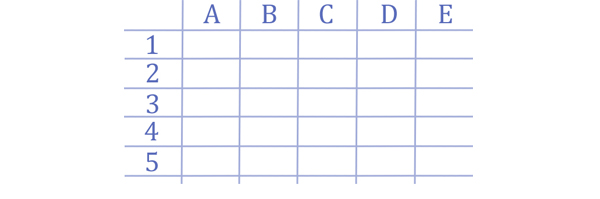
Теперь отметим разными цветами то, что нам дано в условии задачи.
- =CPЗHAЧ(C2:D5) - Отметим красным цветом (Равно 4)
- =CPЗHAЧ(C2:D4) - Отметим оранжевым цветом (Равно 5)
- =CУMM(C5:D5) - Отметим зелёным цветом (Нужно найти)

Важно, что действие формулы =CPЗHAЧ(C2:D5) именно прямоугольная область. В левом верхнем углу ячейка С2, в правом нижнем углу ячейка D5. Аналогично и для других формул.
Распишем формулы подробно.
CPЗHAЧ - это среднее значение! (Сумма всех ячеек, делённое на их количество)
CPЗHAЧ(C2:D5) = (C2 + D2 + C3 + D3 + C4 + D4 + C5 + D5) / 8 = 4 (1)
CPЗHAЧ(C2:D4) = (C2 + D2 + C3 + D3 + C4 + D4) / 6 = 5 (2)
Нужно найти сумму двух ячеек C5 + D5.
Из второго (2) уравнения выразим сумму всех ячеек и подставим в первое (1) уравнение.

(30 + C5 + D5) / 8 = 4
(30 + C5 + D5) = 8 * 4 = 32
C5 + D5 = 32 - 30 = 2
Ответ: 2.
Задание на диаграммы из тренировочного варианта ЕГЭ по информатике.
Дан фрагмент электронной таблицы.

Какое целое число должно быть записано в ячейке A1, чтобы диаграмма, построенная по значениям ячеек A2:C2, соответствовала рисунку ? Известно, что все значения ячеек из рассматриваемого диапазона неотрицательны.
Подставим в каждую формулу из второй строчки таблицы те значения, которые мы уже знаем.
Ячейка A2 : 2 * 4 / (A1 + 1) = 8 / (A1 + 1)
Ячейка B2 : (A1 + 1) / (5 - 4) = A1 + 1
Ячейка C2 : A1 / (5 - 4) + 1 = A1 + 1
В формулах осталась только ячейка A1, которую и нужно найти.
Посмотрим на диаграмму справа, которая соответствует второй строчке (три ячейки A2, B2, C2). Видим, что на диаграмме 2 части имеют одинаковое значение, а третья часть в два раз больше, чем остальные.
При упрощении выражений, у нас тоже получились две ячейки одинаковые: B2 и C2, и каждая равна A1 + 1. Значит, ячейка A2 будет больше, чем C2 и B2 в 2 раза.
2 * (A1 + 1) = 8 / (A1 + 1)
A1 + 1 = 4 / (A1 + 1)
(A1 + 1) 2 = 4
(A1 + 1) = 2 или (A1 + 1) = -2
A1 = 1 или A1 = -3
В условии задачи сказано, что все ячейки неотрицательные. Значит, ответ будет 1.
В последнее время всё чаще встречается в тренировочных вариантах ЕГЭ по информатике такой вид задания 7.
Задача (редкая, не сложная)
На предприятии работают 100 человек. Каждый из них владеет как минимум одним иностранным языком (английским, немецким или французским), На следующей диаграмме отражено количество человек, владеющих каждым из языков.

Вторая диаграмма отражает количество человек, знающих только один язык, только два языка или все три иностранных языка.

Определите количество человек, владеющих одновременно английским и немецким, но не говорящих по-французски.
Десять человек знают только французский язык (это видно из первой диаграммы), но из второй диаграммы видно, что 10 человек знают все три языка! Значит, на второй диаграмме 10 человек, которые будут французский и ещё два.
На второй диаграмме показано, что 20 человек знают 2 языка, но те кто знаю французский язык уже вошли в предыдущий сектор. Следовательно, 20 человек знают два языка: английский и немецкий, но не знают французский.
Ещё один тип задач задания 7 ЕГЭ по информатике, похожий на 1-ю из разобранных нами в этой статье. Отличается данная задача вопросом.
Дан фрагмент электронной таблицы. Из ячейки D2 в одну из ячеек диапазона E1:E4 была скопирована формула. При копировании адреса ячеек в формуле автоматически изменились, и значение формулы стало равным 8. В какую ячейку была скопирована формула? В ответе укажите только одно число – номер строки, в которой расположена ячейка.

Примечание. Знак $ обозначает абсолютную адресацию.
Нам сказано, что формулу скопировали в одну из четырёх ячеек E1, E2, E3, E4. Значит, нам нужно проверить каждую из них, и посмотреть, где будет формула иметь значение 8.
Запишем координаты для двух ячеек, участвующих в формуле.
- B3, находится от начальной ячейки D2: 2 шага влево, 1 шаг вниз.
- C2, находится от начальной ячейки D2: 1 шаг влево.
Проверяем ячейку E4
Отсчитываем от E4 записанные координаты. На рисунке отмечены красным цветом отсчитанные ячейки относительно E4:

Т.к. в формуле в первом выражении (B$3) перед 3 (тройкой) стоит знак $, то мы должны обязательно брать значение из третьей строчки. Поднимаемся на третью строчку, и теперь будем брать значение для этого выражения из ячейки C$3. На рисунке отмечено зелёным цветом.
Тоже самое будет и для второго выражения ($C2), но теперь "цементируется" столбец С. Тогда численное значение берём из ячейки $С4.
Получается, что численное значение формулы в ячейке E4 будет С$3+$С4 = 11. А нам нужно 8. Значит, данная ячейка не подходит.
Проверяем ячейку E3
Аналогичным образом проверяем и остальные ячейки.
В этом случае, при попадании формулы в ячейку E3 два выражения в формуле будут ссылаться на численное значение из ячейки C3.

Получается, что численное значение формулы в ячейке E3 будет С$3+$С3 = 5 + 5 = 10. А нам нужно 8. Значит, данная ячейка не подходит.
Проверяем ячейку E2
Как всегда, красным цветом отмечены ячейки, на которые бы ссылалась формула, если бы не было знака $. При использовании формулы со знаком $, ячейки, отмеченные красным цветом, "превращаются" в ячейки, отмеченные зелёным цветом.

Получается, что численное значение формулы в ячейке E2 будет С$3 + $C2 = 4 + 5 = 9. А нам нужно 8. Значит, данная ячейка не подходит.
Проверяем ячейку E1

Получается, что численное значение формулы в ячейке E1 будет С$3 + $C1 = 3 + 5 = 8. Нам и нужно 8. Значит, данная ячейка подходит!
В ответе нужно записать только строчку нужной ячейки.
Забористая задача седьмого задания ЕГЭ по информатике, но встречается не часто.
Задача (редкая)
В ячейке F10 электронной таблицы записана формула. Эту формулу скопировали в ячейку Е11. В соответствии с формулой, полученной в ячейке Е11, значение в этой ячейке равно сумме значений в ячейках В16 и А17.
Напишите, сколько из следующих четырёх утверждений не противоречат этим данным.
A)Значение в ячейке F10 равно х+у, где х — значение в ячейке В16, а у — значение в ячейке А17.
Б)Значение в ячейке F10 равно х+у, где х — значение в ячейке С15, а у — значение в ячейке А17.
В)Значение в ячейке F10 вычисляется по формуле х+у, где х — значение в ячейке С16, а у — значение в ячейке A16.
Г)Значение в ячейке F10 равно 2 · х, где х — значение в ячейке В16.
Нарисуем примерную сетку, чтобы были ячейки, которые описаны в условии задачи.
Синим цветом овальным знаком показано начальное положение формулы, а овал бордового цвета - копия этой формулы.
В условии сказано, что численное значение для новой копии равно сумме В16 и А17. Эти ячейки обозначены так же бордовым цветом. Тогда мы можем вычислить местоположение ячеек, которые были бы задействованы в первоначальной формуле, если бы совсем не использовалась абсолютная адресация (т.е. без использования знака $).
Т.к. первоначальная формула расположена от новой копии на расстоянии: одного шага вправо и одного шага вверх, то и от каждой бордовой ячейки тоже нужно отступить один шаг вправо и один вверх. Получим ячейки, которые обозначим синим цваетом!

Ещё раз подчеркну, данный рисунок сделан исходя из того, что в формуле не было знаков $ для более ясного представления ситуации.
Теперь нужно разобрать каждое из 4-х утверждений (А-Г) на противоречние!
1. A)Значение в ячейке F10 равно х+у, где х — значение в ячейке В16, а у — значение в ячейке А17
В этом утверждении говорится, что в первоначальной ячейке F10 были использованы значения B16 и A17. Но мы знаем, что эти ячейки используются в новой копии формулы. Т.е получается копирование формулы не изменило значения её аргументов ? Да, такое возможно, если мы "зацементируем" в наших ячейках и столбцы, и строчки. Т.е. если прописать в первоначальной формуле =$A$17 + $B$16. Значит, данное утверждение не противоречит условию задаче!
2. Б)Значение в ячейке F10 равно х+у, где х — значение в ячейке С15, а у — значение в ячейке А17.
Теперь утверждается, что в первоначальной ячейке F10 суммировались значения из С15 и A17. Но С15, у нас отмечена синим квадратом! Значит, эта ячейка нами предполагалась, как участник данной формулы, только без использования абсолютной адресации $.
Воторой компонент (Ячейка A17) остался в неизменном виде, что до копирования, что после! Такое может быть, если строка и столбец этой ячейки "зацементированы".
Получается, что утверждение обосновано, если в первоначальной формуле будет формула =С15 + $A$17.
3. В)Значение в ячейке F10 вычисляется по формуле х+у, где х — значение в ячейке С16, а у — значение в ячейке A16
Синим цветом отмечены те ячейки, которые в утверждении участвуют в сумме для первоначальной формулы в F10 (рисунок ниже). Если бы в них не было бы абсолютной адресации ($), то они бы перешли при копировании в те ячейки, которые отмечены оранжевым цветом. (Одна ячейка ушла за пределы таблицы, такое не допускается!). Но по условию задачи, при копировании у нас получились те ячейки, которые отмечены бордовым цветом. Как такое могло произойти ? Дело в том, что у нас присутствовала абсолютная адресация!
Получается, чтобы всё было нормально, в ячейке C16 "зацементируем" 16 строчку, а в ячейке A16, столбец A.
Тогда, в первоначальной формуле будет значение =С$16 + $A16. И это утверждение не противоречит условию задачи!

4. Г) Значение в ячейке F10 равно 2 · х, где х — значение в ячейке В16
Последнюю формулу можно составить для F10 следующим образом = B16 + $B$16. Тогда после копирования ячейка B16 превратится в A17, а $B$16 полностью "зацементирована", так и останется на значении B16. Таким образом, утверждение так же не противоречит условию задачи.
Читайте также:

